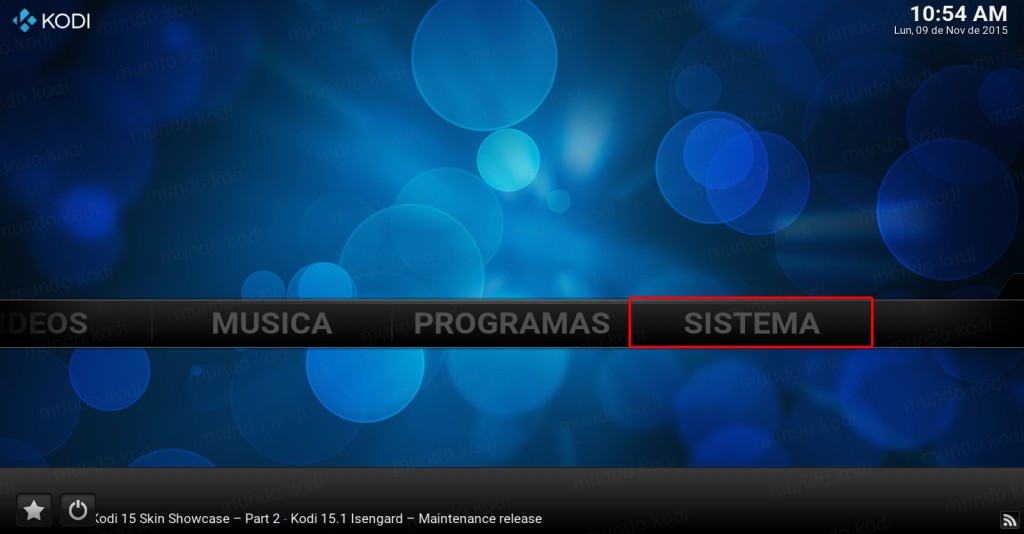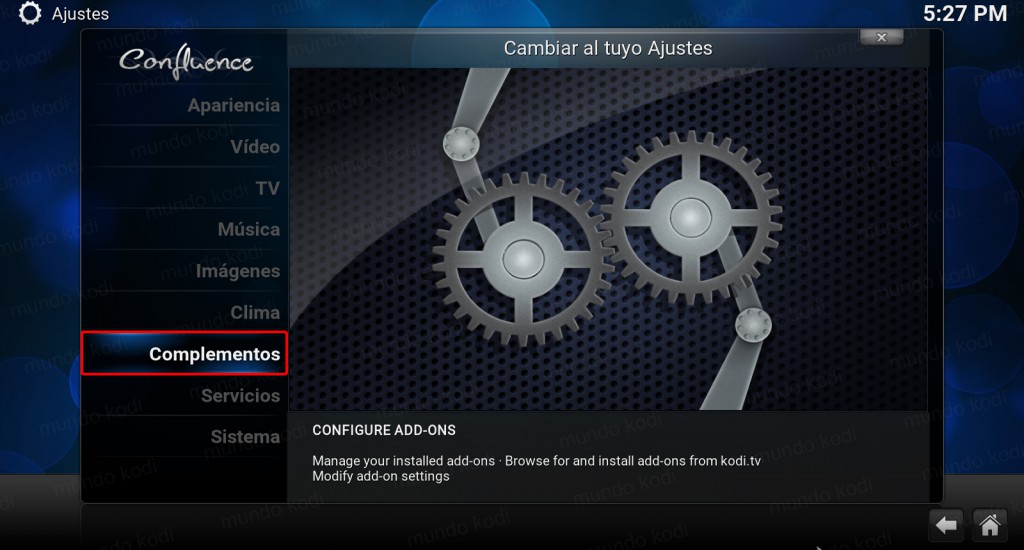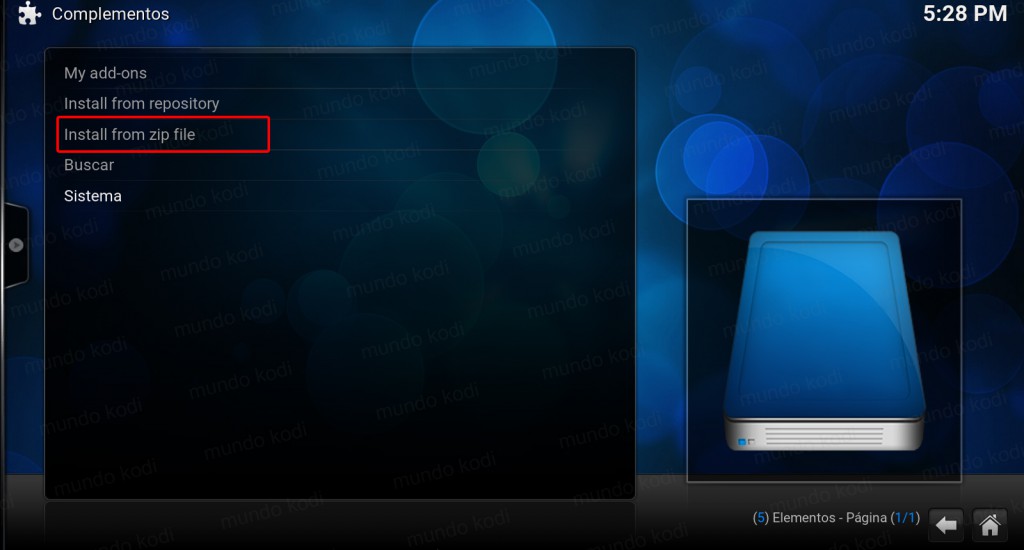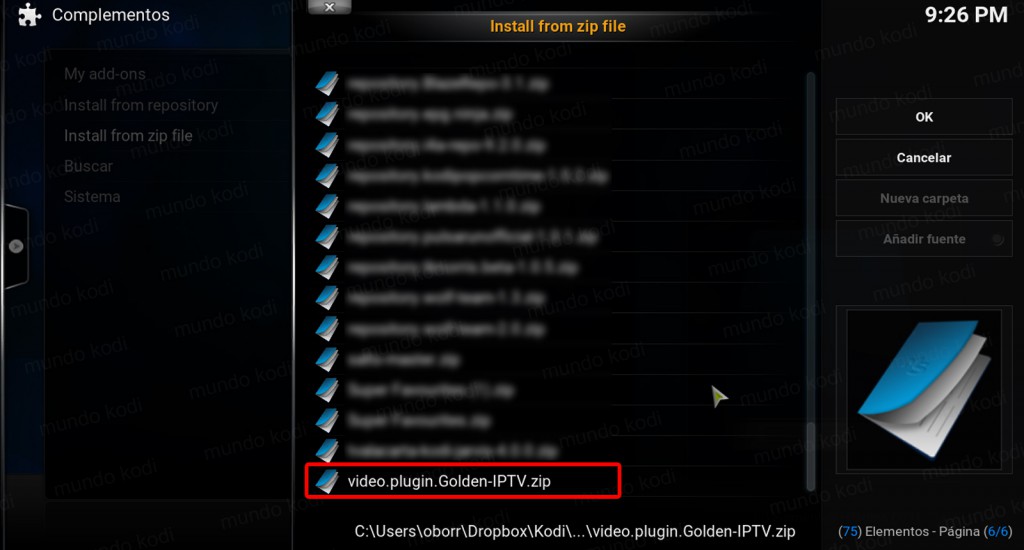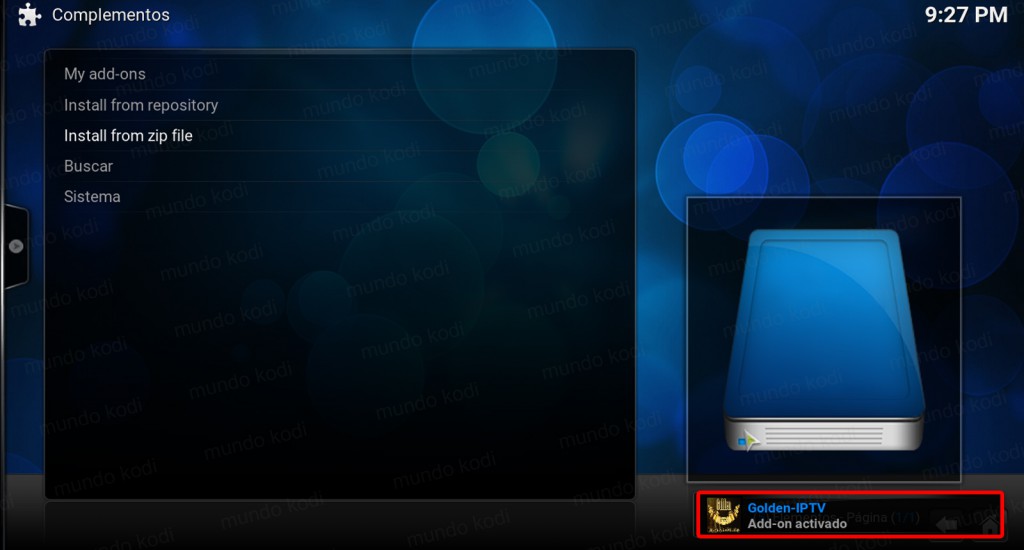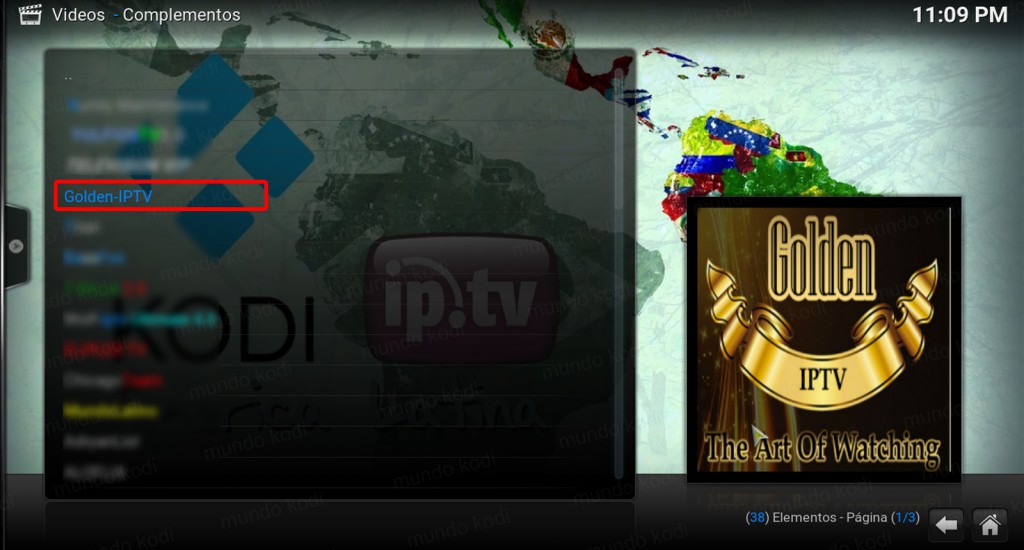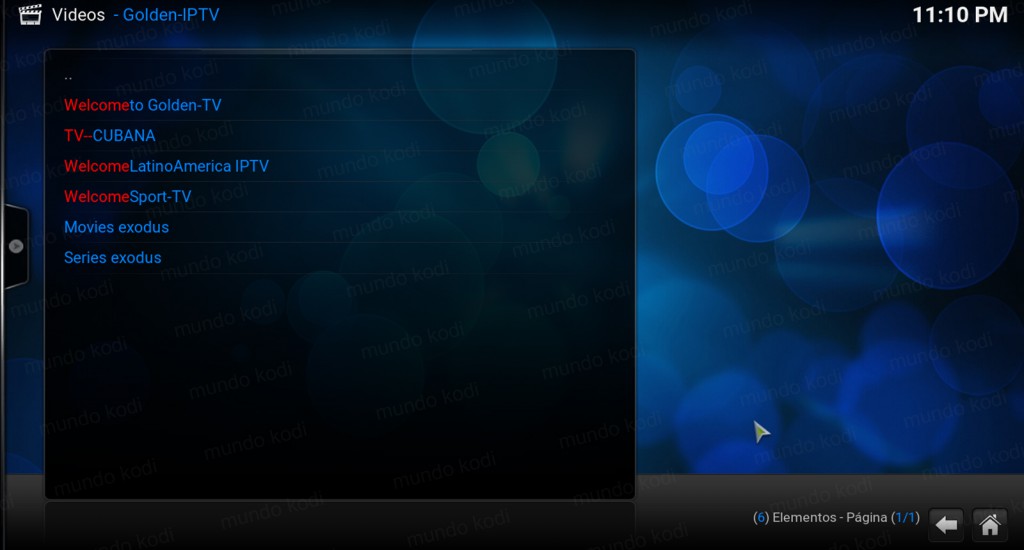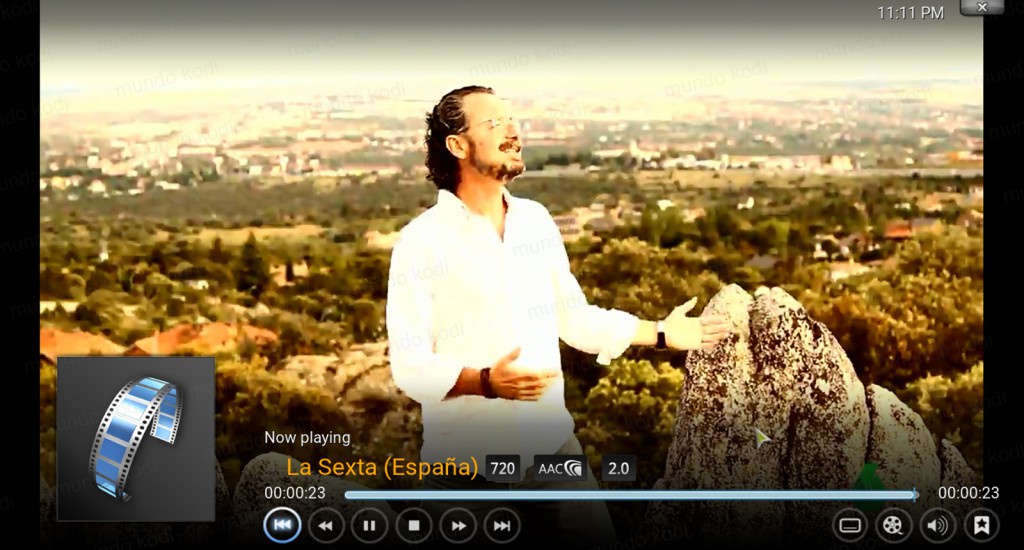Como Instalar Addon Golden IPTV en Kodi
Actualización 06/09/16 El addon esta offline, marca error 404. Golden IPTV en Kodi es un addon enfocado en tener canales de televisión de todos los lugares incluyendo Latinoamerica y España. Lo que nos agrada de este addon es que contiene demasiados canales y que ha pesar de que no tiene la mejor organización cabe destacar que tiene un repertorio muy amplio de canales y si has estado buscando en otros addons un canal en especifico quizá en Golden IPTV podrás encontrarlo.
|Quizá te interese: Addon Latinos VIP en Kodi [Los Mejores Addons Latinos]
La instalación será realizado mediante un archivo zip. El tutorial será realizado en el sistema operativo Windows con Kodi v16 Jarvis, sin embargo también funciona de forma similar para el resto de las plataformas.
Como Instalar Addon Golden IPTV en Kodi
El proceso para realizar la instalación del addon es el siguiente:
1. Antes que nada debemos descargar el addon Golden IPTV aquí
2. Abrimos Kodi
3. Nos dirigimos a Sistema
4. Complementos
5. Install from zip file
6. Seleccionamos la ruta en donde descargamos el addon Golden IPTV
7. Esperamos a que nos aparezca el mensaje Add-on activado
8. Ahora nos dirigimos al menú principal y entramos en Sistema > Complementos
9. Buscamos el addon que acabamos de instalar Golden IPTV
10. Ahora nos aparecerá la lista de los canales
12. Por ultimo realizamos una prueba
13. Listo! Habrá quedado instalado de forma correcta el addon Golden IPTV en Kodi
En Mundo Kodi siempre intentamos apoyar a todo los creadores de listas en esta ocasión no hemos sabido del creador de este addon, si alguien sabe en donde se pueden realizar donaciones o donde contactarlo, agradeceríamos que lo colocaran en los comentarios.
Esperamos que el tutorial haya sido de ayuda, te recordamos que puedes seguirnos en nuestra pagina de Facebook en donde estarás enterado de lo ultimo en el mundo de Kodi.
Nota: Mundo Kodi no se hace responsable de cualquier daño, perdida de tiempo o información al intentar este tutorial, todo esto es solo con la intención de informar. Mundo Kodi así como todo el material aquí mencionados dentro del sitio no son oficiales de Kodi o Fundación XBMC favor de no realizar quejas o reclamos en el foro oficial de Kodi.